Một trong những tính năng đó là gọi video nhóm, cho phép bạn thực hiện cuộc gọi video với nhiều người cùng lúc, thích hợp cho các cuộc họp, học tập hay giao lưu trực tuyến. Trong bài viết này, Công Ty Quảng Cáo Marketing Online Limoseo sẽ hướng dẫn gọi video nhóm trên Viber trên cả điện thoại và máy tính.
MỤC LỤC
1. Tạo nhóm chat trên Viber
Để gọi video nhóm trên Viber, bạn cần có một nhóm chat với các thành viên mà bạn muốn gọi video. Bạn có thể tạo nhóm chat trên Viber bằng cách sau:
- Trên điện thoại: Mở ứng dụng Viber, chọn biểu tượng + ở góc dưới bên phải, chọn New Group, chọn các thành viên muốn thêm vào nhóm, đặt tên nhóm và chọn Done. Bạn có thể thêm tối đa 250 người vào một nhóm chat trên Viber. Bạn cũng có thể tạo nhóm chat bí mật, trong đó các tin nhắn sẽ tự động xóa sau một khoảng thời gian do bạn đặt.
- Trên máy tính: Mở Viber trên máy tính, chọn Conversation, chọn New Conversation, chọn các thành viên muốn thêm vào nhóm, đặt tên nhóm và chọn Start chat. Bạn cũng có thể thêm tối đa 250 người vào một nhóm chat trên Viber. Bạn cũng có thể tạo nhóm chat bí mật, trong đó các tin nhắn sẽ tự động xóa sau một khoảng thời gian do bạn đặt.
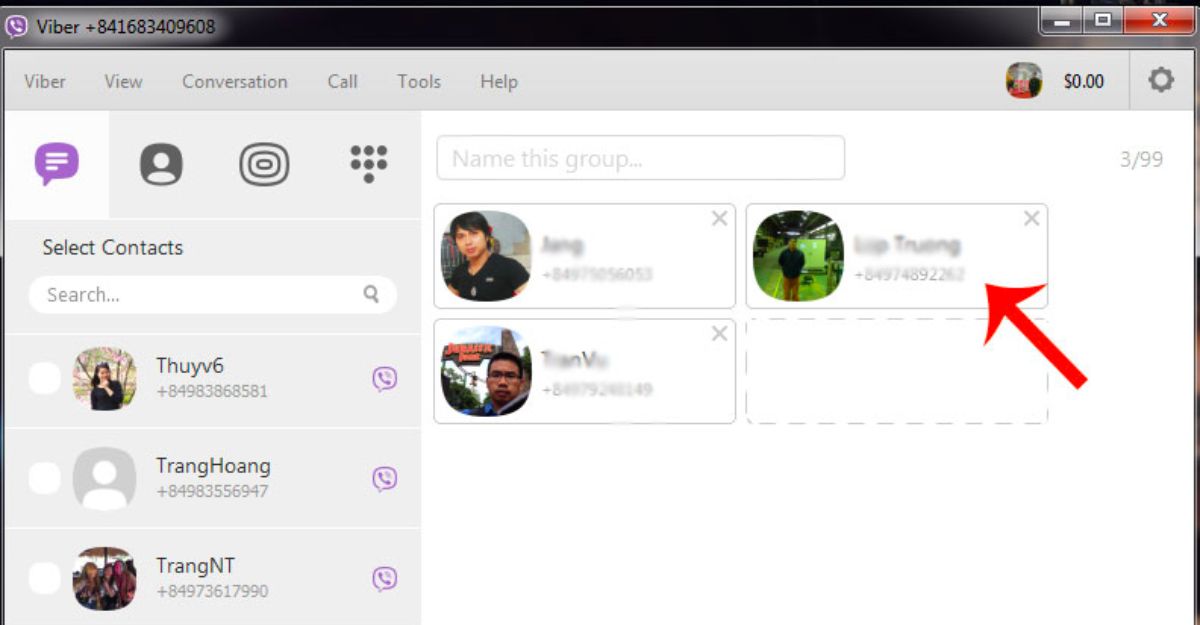
2. Gọi video nhóm trên Viber
Sau khi đã có nhóm chat trên Viber, bạn có thể thực hiện gọi video nhóm trên Viber bằng cách sau:
- Hướng dẫn gọi video nhóm trên Viber trên điện thoại: Tại giao diện nhóm chat trên Viber, chọn biểu tượng camera ở góc trên bên phải, hiển thị giao diện ở cạnh phải, chọn Start call để tiến hành cuộc gọi. Bạn có thể gọi video với tối đa 20 người trong một lần cuộc gọi. Bạn có thể xem được hình ảnh của 5 người đầu tiên được kết nối với cuộc gọi. Các người khác sẽ chỉ hiển thị tên hoặc số điện thoại.
- Hướng dẫn gọi video nhóm trên Viber trên máy tính: Tại giao diện nhóm chat trên Viber, chọn biểu tượng camera ở góc trên bên phải, hiển thị danh sách các thành viên trong nhóm, chọn Start call để tiến hành cuộc gọi. Bạn cũng có thể gọi video với tối đa 20 người trong một lần cuộc gọi. Bạn có thể xem được hình ảnh của tất cả các người được kết nối với cuộc gọi.
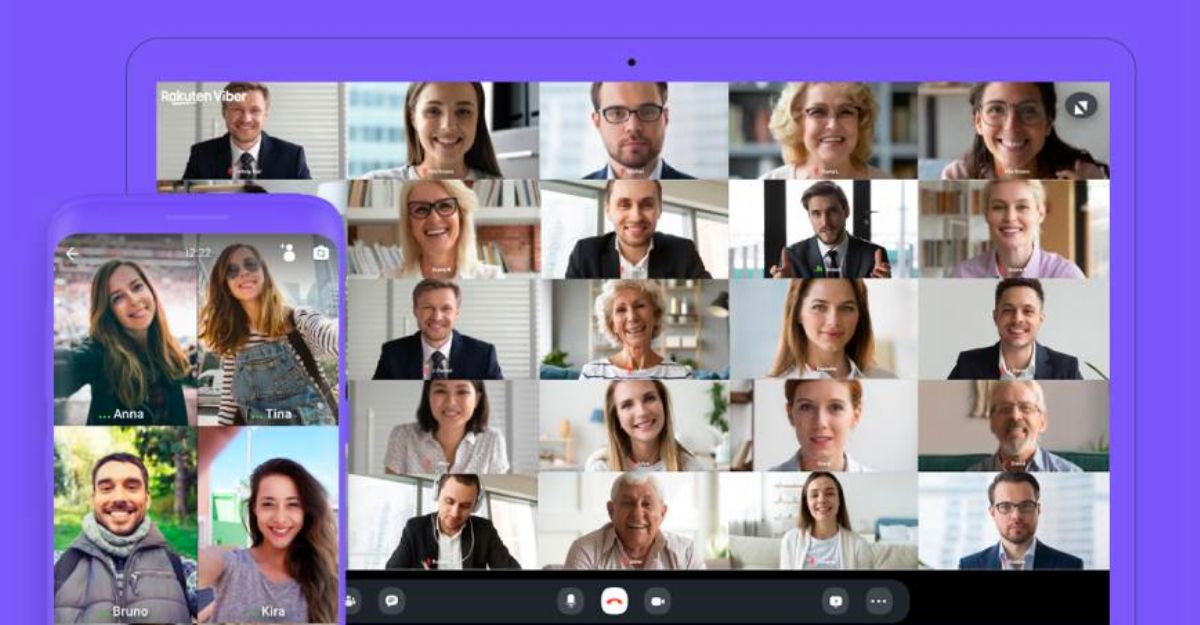
3. Quản lý cuộc gọi video nhóm trên Viber
Trong khi đang thực hiện cuộc gọi video nhóm trên Viber, bạn có thể quản lý cuộc gọi bằng các cách sau:
- Chuyển đổi giữa camera trước và sau bằng cách chọn biểu tượng xoay camera. Bạn có thể chọn camera phù hợp với nhu cầu và điều kiện của bạn.
- Tắt hoặc mở âm thanh bằng cách chọn biểu tượng loa. Bạn có thể tắt âm thanh khi bạn không muốn nói hoặc không muốn nghe tiếng ồn xung quanh.
- Tắt hoặc mở camera bằng cách chọn biểu tượng camera. Bạn có thể tắt camera khi bạn không muốn hiển thị hình ảnh của bạn hoặc không có đủ ánh sáng.
- Thoát khỏi cuộc gọi bằng cách chọn biểu tượng điện thoại đỏ. Bạn có thể kết thúc cuộc gọi khi bạn đã nói xong hoặc không muốn tiếp tục cuộc gọi. Cuộc gọi sẽ chỉ kết thúc khi tất cả các người trong nhóm đều thoát khỏi cuộc gọi.
- Thêm người khác vào cuộc gọi bằng cách chọn biểu tượng + và chọn người muốn thêm. Bạn có thể mời thêm người khác vào cuộc gọi nếu bạn muốn mở rộng phạm vi trao đổi hoặc thông báo cho người khác.
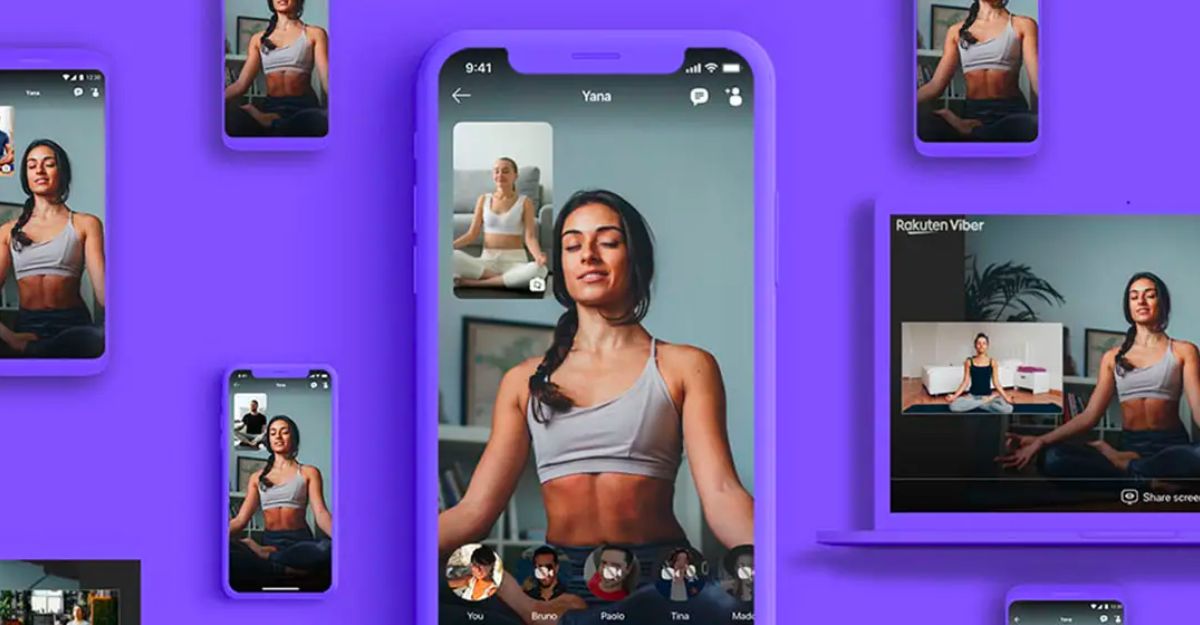
4. Xem lịch sử cuộc gọi video nhóm trên Viber
Sau khi kết thúc cuộc gọi video nhóm trên Viber, bạn có thể xem lại lịch sử cuộc gọi bằng cách sau:
- Trên điện thoại: Tại giao diện nhóm chat trên Viber, chọn biểu tượng thông tin nhóm ở góc trên bên phải, chọn Call History, xem chi tiết về thời gian, thời lượng và số lượng người tham gia cuộc gọi. Bạn cũng có thể xem lại hình ảnh của các người trong cuộc gọi bằng cách chọn vào từng cuộc gọi.
- Trên máy tính: Tại giao diện nhóm chat trên Viber, chọn biểu tượng thông tin nhóm ở góc trên bên phải, chọn Call History, xem chi tiết về thời gian, thời lượng và số lượng người tham gia cuộc gọi. Bạn cũng có thể xem lại hình ảnh của các người trong cuộc gọi bằng cách chọn vào từng cuộc gọi.
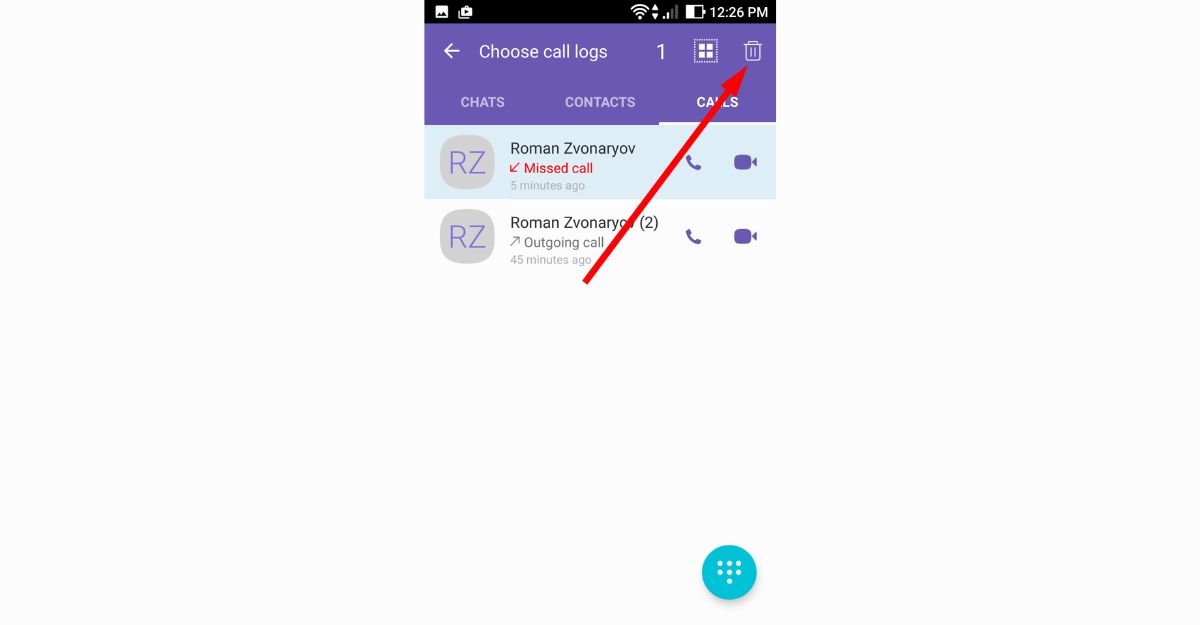
5. Cài đặt và cập nhật Viber
Để sử dụng được tính năng gọi video nhóm trên Viber, bạn cần cài đặt và cập nhật Viber phiên bản mới nhất trên cả điện thoại và máy tính. Bạn có thể cài đặt và cập nhật Viber bằng cách sau:
- Trên điện thoại: Truy cập vào cửa hàng ứng dụng của điện thoại (Google Play Store hoặc App Store), tìm kiếm Viber, chọn Install hoặc Update để cài đặt hoặc cập nhật Viber. Bạn nên kiểm tra và cập nhật Viber thường xuyên để sử dụng được các tính năng mới và khắc phục các lỗi có thể xảy ra.
- Trên máy tính: Truy cập vào trang web chính thức của Viber (https://www.viber.com), chọn Download for Windows hoặc Download for Mac để tải về và cài đặt Viber. Nếu đã có Viber trên máy tính, bạn có thể kiểm tra và cập nhật phiên bản mới nhất bằng cách mở Viber, chọn Help, chọn Check for updates. Bạn nên cập nhật Viber đồng bộ với phiên bản trên điện thoại để đảm bảo tính tương thích và ổn định.
Với các bước hướng dẫn gọi video nhóm trên Viber trên, bạn đã biết cách gọi video nhóm trên Viber trên cả điện thoại và máy tính như Công Ty Quảng Cáo Marketing Online Limoseo đã cung cấp. Bạn hãy thử sử dụng và trải nghiệm tính năng này để kết nối với bạn bè, đồng nghiệp và người thân một cách dễ dàng và hiệu quả.

